
Агуулгын хүснэгт:
- Алхам 1: Шаардлагатай эд анги
- Алхам 2: Цахим дизайн
- Алхам 3: Програм хангамж
- Алхам 4: Механик угсралт
- Алхам 5: Хавтасыг будах
- Алхам 6: Нийлэг сарниулагчийг наана уу
- Алхам 7: LED матрицын дэлгэцийг наана уу
- Алхам 8: Bitcoin наалт
- Алхам 9: LED -ийг гагнах
- Алхам 10: Raspberry Pi -ийг холбоно уу
- Алхам 11: Электроникийг холбоно уу
- Алхам 12: LED -ийг наана уу
- Алхам 13: Үүнийг асаах
- Алхам 14:
- Зохиолч John Day [email protected].
- Public 2024-01-30 11:03.
- Хамгийн сүүлд өөрчлөгдсөн 2025-01-23 15:00.
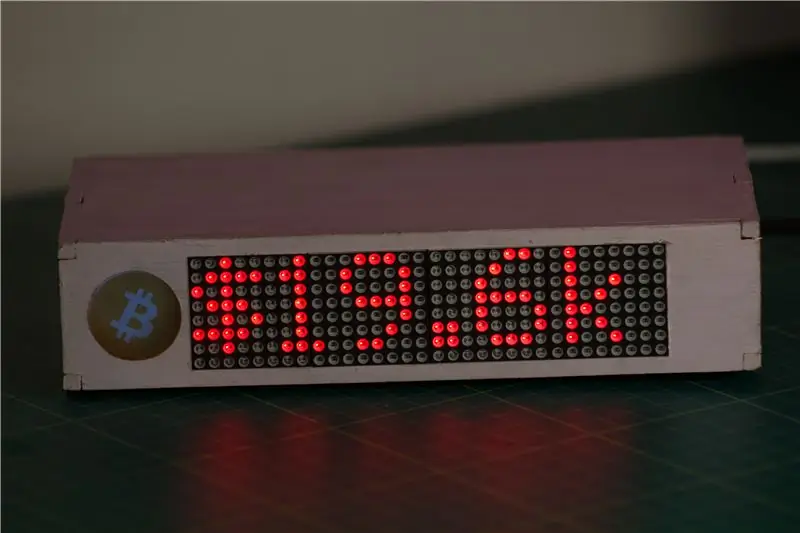

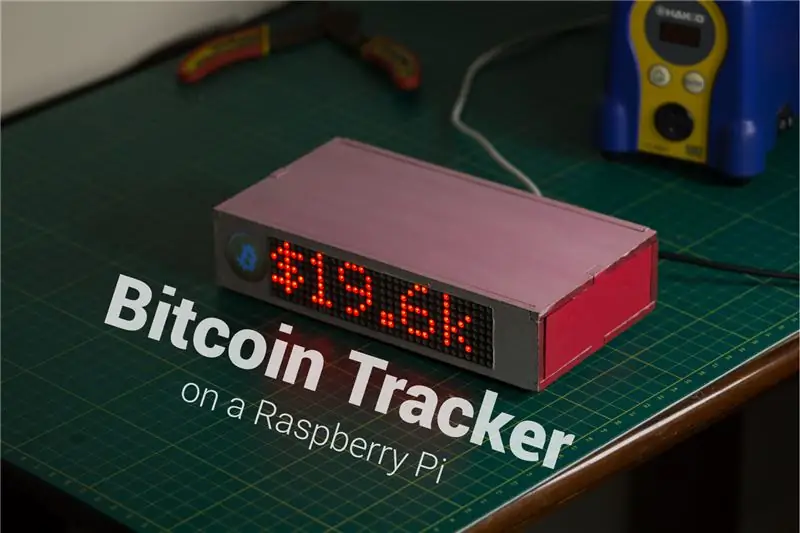
Bitcoin -ийг санаж байна уу? … Нэгэн цагт дэлхийн төлбөр тооцооны системд хувьсгал хийх ёстой байсан 19K доллараар арилжаалагдаж байсан төвлөрсөн бус шинэ үеийн мөнгөн тэмдэгт. За, миний олборлоход 3, 585, 825 хүрэхгүй Bitcoins үлдсэн байна. Ойролцоогоор нэг жилийн өмнө би r/bitcoin дээр алдарт NYC өрийн цагны эсрэг талд Википедиа цаг барих тухай ярьж байсан бичлэгийг олж харсан. Гэхдээ өрийн цаг шиг тоолохын оронд Bitcoin Clock хичнээн bitcoin олборлох ёстойг тоолох болно. Энэ нь намайг бодоход хүргэсэн.
Bitcoin Bar -ийг танилцуулж байна. Үнэ, олборлосон нийт Bitcoins, шагнал хоёр дахин буурах хүртэл блоклох, Hash rate гэх мэт Bitcoin -ийн чухал мэдээллийг харуулдаг физик LED самбар
YouTube дээр бүртгүүлэх: Жонти
Хувь нэмэр оруулна уу: Та Bitcoin Bar -д шинэ функц гаргах гайхалтай санаатай програмист, инженер эсвэл дизайнер уу? Магадгүй танд алдаа засах талаар сайн санаа байгаа болов уу? Github -аас кодыг авахад санаа зовоорой. Bitcoin Bar: GitHub
Алхам 1: Шаардлагатай эд анги


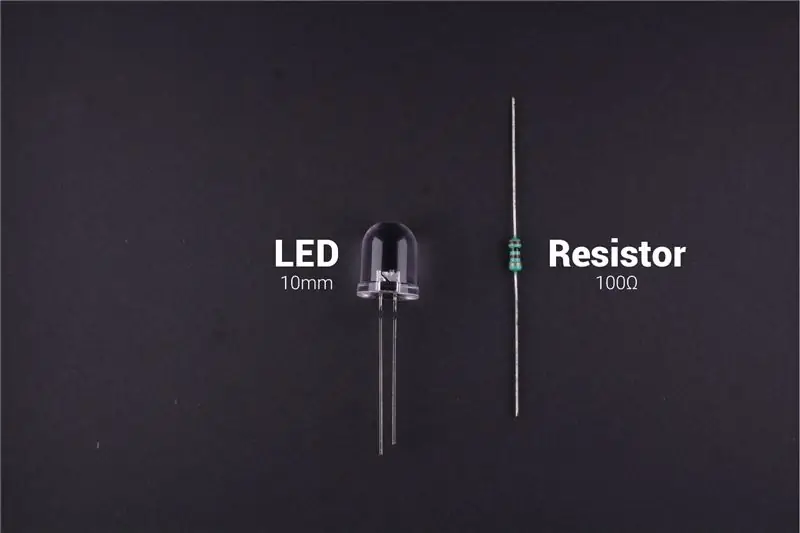

Цахим бүрэлдэхүүн хэсгүүд: Raspberry Pi 3 - AliExpressLED матрицын дэлгэц - AliExpressWithite LED 10mm - AliExpressResistor 100 -ohm - AliExpressLCSC5V USB цахилгаан адаптер - AliExpress
Багаж хэрэгсэл: Гагнуурын төмрийн станц - AliExpressSolder утас - AliExpress
Бусад материал
- 5 мм БСХС ба 5 мм нийлэг
- Цавуу
- Будаг
Алхам 2: Цахим дизайн
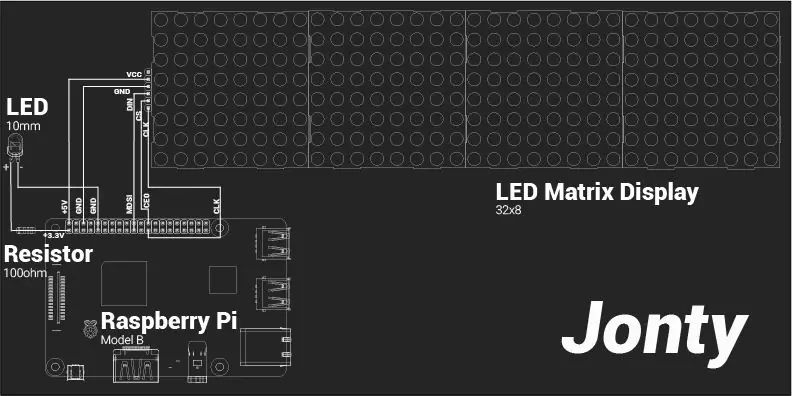
Цуваа захын интерфэйс (SPI) нь микроконтроллер болон дэлгэц, мэдрэгч гэх мэт жижиг төхөөрөмжүүдийн хооронд өгөгдөл дамжуулахад ихэвчлэн хэрэглэгддэг интерфэйсийн автобус юм. Энэ нь ярихыг хүсч буй төхөөрөмжөө сонгохын тулд тусдаа цаг, өгөгдлийн шугам, чип сонгох шугамын хамт ашигладаг. LED матрицын дэлгэц нь Raspberry Pi -ийн SPI тээглүүртэй холбогддог.
| Raspberry Pi 3B | LED матрицын дэлгэц |
| 5V | VCC |
| GND | GND |
| GPIO 10 (MOSI) | DIN |
| GPIO 8 (SPI CE0) | CS |
| GPIO 11 (SPI CLK) | CLK |
Алхам 3: Програм хангамж
Хамаарал: Вэб хусах
- Хүсэлт бол Python -ийн гоёмсог, энгийн HTTP номын сан юм. Суулгах, баримтжуулах хүсэлт.
- Beautiful Soup 4 бол HTML болон XML файлуудаас өгөгдлийг татаж авах зориулалттай Python номын сан юм. Сайхан шөл суурилуулах, баримтжуулалт.
Max7219 LED матрицад зориулсан Python номын сан Суурилуулалт. Ричард Халл бичсэн
Тохиргоо ба тохиргоо: Бүх урьдчилсан нөхцөлийг амжилттай суулгасны дараа энэ GitHub репозиторийг татаж авах/хуулбарлах. Схемд үзүүлсэн шиг Дэлгэцийг Raspberry Pi -тэй холбоно уу. Bcbar.py үндсэн програмыг ажиллуулна уу
Bitcoin Bar нь 19 өөр бодит цагийн өгөгдлийн параметрүүдийг харуулах боломжтой. Эдгээрийг ямар ч дараалал эсвэл дарааллаар харуулахаар тохируулж болно. Үндсэн програм нь өгөгдлийн бүх 19 параметрийг дараалан харуулдаг.
Өгөгдлийн параметрүүдийг дангаар нь харуулах боломжтой бөгөөд үндсэн програм дахь дараах мөрийг тохируулснаар тэдгээрийн дарааллыг өөрчилж болно.
show_message (төхөөрөмж, disp , дүүргэх = "цагаан", фонт = пропорциональ (LCD_FONT), scroll_delay = 0.02)
I -ийн утга нь гарч буй өгөгдлийн параметрийг тодорхойлно. Bitcoin Bar нь дараах бодит цагийн өгөгдлийн параметрүүдийг харуулах боломжтой.
ХҮСНЭГТИЙГ ПАРАМЕТРТАЙ ОРУУЛАХ
Scrolling Speed & Static Text Scroll_delay -ийн утгыг тохируулснаар гүйлгэх хурдыг өөрчилж болно. LED_test.py жишээ нь текст функцийг ашиглан статик текстийг харуулдаг.
Үнийн хязгаарлалт Өгөгдлийн параметрүүдийг bitcoinblockhalf.com дээрээс хасдаг. Вэбсайт шаардлагагүй урсгалд ачаалал өгөхгүй байхын тулд би сайтад зочлох тоог нэг цагт нэг удаа хязгаарласан. Би энэ вэбсайтыг ашигладаг бөгөөд энэ нь бусад API -аас эдгээр өгөгдлийн параметрүүдийг цуглуулдаг бөгөөд тэдгээрийг төвд байрлуулдаг. Дэлгэрэнгүй мэдээллийг вэбсайтуудын репозитороос үзээрэй.
Програмыг эхлүүлэх/ачаалах үед ажиллуулна уу
Би Python скриптийг эхлүүлэхийн тулд rc.local файлыг өөрчилдөг RasPi албан ёсны баримт бичгийг дагаж мөрдсөн.
Хувь нэмэр оруулна уу: Та Bitcoin Bar -д шинэ функц гаргах гайхалтай санаатай програмист, инженер эсвэл дизайнер уу? Магадгүй танд алдаа засах талаар сайн санаа байгаа болов уу? Github -аас кодыг авахад санаа зовоорой. Bitcoin Bar: GitHub
Алхам 4: Механик угсралт
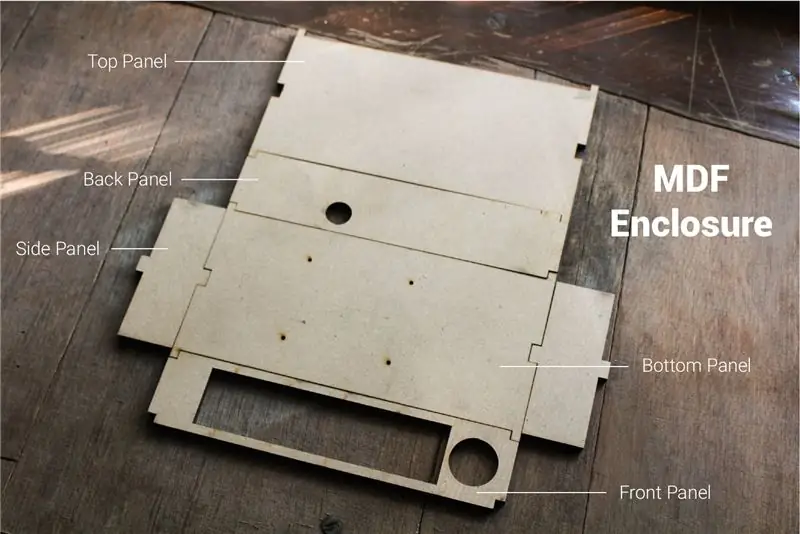


Bitcoin Bar -ийн хашлага нь 5 мм -ийн БСХС -ээс лазераар зүсэгдсэн, хоорондоо холбогдсон хайрцгаас бүрдэнэ. Урд талын самбар нь хоёр үүртэй: нэг нь LED дэлгэц, нөгөө нь нийлэг сарниулагч, Арын самбар нь Raspberry Pi -д залгагдсан цахилгаан тэжээлийн USB кабелийн нүхтэй, доод самбар нь Raspberry -тэй 4 нүхтэй. Pi бас суурилагдсан.
Та лазер хайчлах файлуудыг (БСХС ба нийлэг аль алинд нь) доороос эсвэл линкээс олж болно: Bitcoin Tracker: Laser Cutting
Алхам 5: Хавтасыг будах



Чийглэгт өртөхгүйн тулд БСХС -ийн бүрхүүлийг будна. Үүнийг хийхийн тулд би нийлэг будаг хэрэглэсэн.
Би үүнийг ягаан гахайн банк шиг будахаар сонгосон.
Алхам 6: Нийлэг сарниулагчийг наана уу



Будаг хатсаны дараа та төслийг хамтад нь угсарч эхлэх боломжтой.
Дугуй хэлбэрийн нийлэг сарниулагчийг БСХС -ийн хайрцгийн урд талын самбар дээр байрлуулна.
Лазер хайчлах файлуудыг эндээс олж болно: Bitcoin Tracker: Laser Cutting
Алхам 7: LED матрицын дэлгэцийг наана уу



LED матрицын дэлгэцийг БСХС -ийн хайрцгийн урд талын самбар дээрх үүрэнд байрлуул. Энэ нь хавтангийн урд талын гадаргуутай ижил түвшинд байгаа эсэхийг шалгаарай.
Хэрэв та өөр дэлгэцийн модуль ашиглаж байгаа бол лазер хайчлах файлуудын үүрний хэмжээг өөрчлөх шаардлагатай болно.
Алхам 8: Bitcoin наалт



Гялалзсан Bitcoin логог бүтээхийн тулд биткоины логог ил тод наасан цаасан дээр хэвлэ.
Дугуй логог хайчилж аваад БСХС -ийн хайрцгийн урд талын нийлэг сарниулагч дээр наа.
Алхам 9: LED -ийг гагнах


Нийлэг диффузороор дамжуулан Bitcoin логог гэрэлтүүлэхийн тулд 10 мм цагаан LED ашигладаг.
Би Raspberry Pi -тэй хялбархан холбогдохын тулд хоёр эмэгтэй толгой холбогчийг LED дээр гагнав. Би хэлхээний схемд үзүүлсэн шиг LED анод (+) ба Raspberry Pi -ийн +3.3V хооронд резистор нэмж оруулахаа мартсангүй.
Би гагнасан холболтыг жижигхэн халуунаар битүүмжилсэн.
Алхам 10: Raspberry Pi -ийг холбоно уу



Би Raspberry Pi 3 -ийг БСХС -ийн хайрцгийн доод хэсэгт бэхлэхдээ самар, боолт ашигласан. Энэхүү самбар нь лазераар таслагдсан 4 нүхтэй бөгөөд Raspberry Pi 3-ийн микро USB порт нь USB тэжээлийн адаптерийн кабелийн зориулалттай БСХС-ийн арын самбар дээрх үүртэй төгс нийцдэг.
Ирээдүйд би Raspberry Pi Zero лазер хайчлах файлуудыг оруулах болно.
Алхам 11: Электроникийг холбоно уу




Схемд үзүүлсэн шиг би 10 мм -ийн LED -ийг Raspberry Pi -тэй холбож, LED Matrix Display -ийг Raspberry Pi -ийн SPI тээглүүрт холбосон.
Алхам 12: LED -ийг наана уу


Бүх электрон эд ангиудыг схемийн дагуу холбосны дараа. 10 мм -ийн LED -ийг байрлуул, ингэснээр асаахад гэрэл нь нийлэг сарниулагчийг жигд гэрэлтүүлнэ.
Би нийлэг сарниулагчийг жигд гэрэлтүүлэхийн тулд LED -ийн доор жаахан картон цаас наасан.
Алхам 13: Үүнийг асаах

Бүх электрон эд ангиудыг холбож, байрлуулсны дараа USB Power адаптерийн утсыг арын самбар дахь нүхээр ороод Raspberry Pi -тэй холбоно уу.
Та нийлүүлэлтийг асаахад Bitcoin Bar нь хамгийн сүүлийн үеийн Bitcoin чиг хандлага, мэдээллийг автоматаар харуулах ёстой.
Алхам 14:




Намайг бүртгүүлэх, дагах гэх мэт бусад төслүүдийг дэмжихэд тусална уу: YouTube: JontyGitHub: Jonty Instructables: Jonty
Хэрэв танд энэ төслийн талаар ямар нэгэн эргэлзээ, асуулт, зөвлөгөө байвал доорх тайлбар хэсэгт үлдээгээрэй.
Зөвлөмж болгож буй:
Uno ашиглан ESP8266 WeMos D1 R1 Wifi процессор ашиглан ESP32-камер ашиглан зураг авах, илгээх: 7 алхам

ESP8266 WeMos D1 R1 Wifi процессор ашиглан Uno ашиглан ESP32-Cam ашиглан зураг авах, илгээх: Uno ашиглан ESP8266 WeMos D1 R1 WiFI процессор ашиглан ESP32-Cam (OV2640) ашиглан зураг авч имэйлд илгээж, Google Драйвт хадгалаад илгээнэ үү. Twilio ашиглан Whatsapp. Шаардлага: Uno -той ESP8266 WeMos D1 R1 WiFI процессор (https: // protosupplies
HT12D HT12E ашиглан RF 433MHZ радио хяналт - HT12E & HT12D ашиглан 433mhz ашиглан Rf алсын удирдлага хийх: 5 алхам

HT12D HT12E ашиглан RF 433MHZ радио хяналт | HT12E & HT12D -ийг 433mhz ашиглан Rf алсын удирдлага хийх: Энэхүү зааварчилгаанд би HT12E кодчилол бүхий 433mhz дамжуулагч хүлээн авах модулийг ашиглан RADIO алсын удирдлага хийхийг танд үзүүлэх болно. HT12D декодер IC. Энэхүү зааварчилгаанд та өгөгдлийг маш хямд найрлагатай ашиглан илгээх, хүлээн авах боломжтой болно: HT
Wifi хяналттай Raspberry Pi ашиглан Task, Ifttt интеграц ашиглан 12v Led зурвас .: 15 алхам (зурагтай)

Task, Ifttt интеграцтай Raspberry Pi ашиглан Wifi хяналттай 12v Led зурвас. Энэхүү төсөлд бөөрөлзгөнө pi ашиглан wifi -ээр 12V аналог LED туузыг хэрхэн удирдахыг танд үзүүлэх болно. Энэ төслийн хувьд танд 1х Raspberry Pi (I) Би Raspberry Pi 1 Model B+) 1x RGB 12v Le ашиглаж байна
2.4Ghz NRF24L01 модулийг ашиглан Arduino ашиглан утасгүй алсын удирдлага - Nrf24l01 4 суваг / Quadcopter -ийн 6 суваг дамжуулагч хүлээн авагч - Rc нисдэг тэрэг - Arduino ашиглан Rc

2.4Ghz NRF24L01 модулийг ашиглан Arduino ашиглан утасгүй удирдлага | Nrf24l01 4 суваг / Quadcopter -ийн 6 суваг дамжуулагч хүлээн авагч | Rc нисдэг тэрэг | Arduino ашиглан Rc онгоц: Rc машин ажиллуулах | Квадрокоптер | Дрон | RC онгоц | RC завь, бидэнд үргэлж хүлээн авагч, дамжуулагч хэрэгтэй байдаг, RC QUADCOPTER -ийн хувьд бидэнд 6 суваг дамжуулагч, хүлээн авагч хэрэгтэй гэж бодъё, энэ төрлийн TX ба RX нь хэтэрхий үнэтэй тул бид үүнийг өөрөө хийх болно
Blynk програм ашиглан USB ашиглан ухаалаг гар утсыг ашиглан Arduino -г удирдах: 7 алхам (зурагтай)

Blynk програм ашиглан USB ашиглан ухаалаг гар утсыг ашиглан Arduino -ийг удирдах Arduino эсвэл c-ээ алсаас удирдах хамгийн энгийн шийдэл
